'>

Πολλοί από εσάς αναρωτιέστε: τι κάρτα γραφικών έχω στα Windows μου ; Μην ανησυχείς. Έχετε έρθει στο σωστό μέρος! Αυτό το άρθρο συνοψίζει τους ευκολότερους τρόπους προς το μάθετε την κάρτα γραφικών στον υπολογιστή / φορητό υπολογιστή των Windows .
Κάρτα γραφικών καλείται επίσης κάρτα βίντεο , προσαρμογέα βίντεο , και προσαρμογέας οθόνης . Συνδέεται με τη μητρική πλακέτα ενός συστήματος υπολογιστή και δημιουργεί εικόνες εξόδου για εμφάνιση.
Πώς μπορώ να ελέγξω τα στοιχεία της κάρτας γραφικών;
- Ελέγξτε αυτόματα την κάρτα γραφικών (Συνιστάται)
- Ελέγξτε την κάρτα γραφικών στη Διαχείριση συσκευών
- Ελέγξτε την κάρτα γραφικών από τις Ρυθμίσεις οθόνης
- Ελέγξτε την κάρτα γραφικών εκτελώντας το DxDiag
Μέθοδος 1: Ελέγξτε αυτόματα την κάρτα γραφικών (Συνιστάται)
Μπορείτε να ελέγξετε τα στοιχεία της κάρτας γραφικών σας και να διορθώσετε τυχόν προβλήματα με την κάρτα γραφικών Εύκολο πρόγραμμα οδήγησης ! Με το Driver Easy, μπορείτε εύκολα να ρίξετε μια ματιά στις πληροφορίες της κάρτας γραφικών στα Windows σας και επίσης να εξαγάγετε τις λεπτομέρειες της κάρτας γραφικών σας στον υπολογιστή σας και να μοιραστείτε το αρχείο με οποιονδήποτε θέλετε, κάτι που παίρνει μόνο δύο κλικ!
Πώς να μάθετε ποια κάρτα γραφικών στον υπολογιστή μου
Ακολουθήστε τα παρακάτω βήματα για να ελέγξετε την κάρτα γραφικών και να εξαγάγετε τις πληροφορίες από το Driver Easy:
1) Κατεβάστε και εγκαταστήστε το Driver Easy.
2) Τρέξιμο Εύκολο πρόγραμμα οδήγησης και κάντε κλικ Πληροφορίες υλικού στο αριστερό παράθυρο.
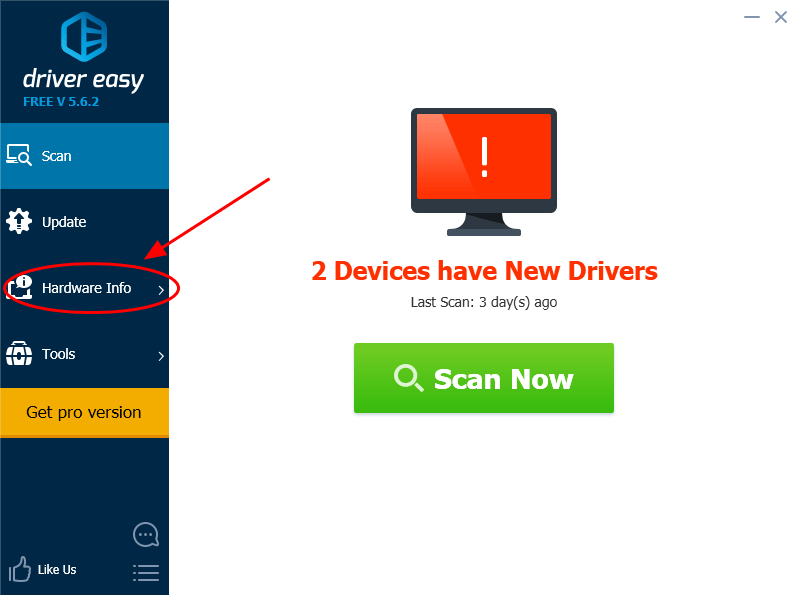
3) Κάντε κλικ Γραφικά , τότε θα δείτε τις αναλυτικές πληροφορίες της κάρτας γραφικών στα Windows σας. Μπορείτε επίσης να έχετε ένα ΣΦΑΙΡΙΚΗ ΕΙΚΟΝΑ στις πληροφορίες υλικού του υπολογιστή σας, το ΕΠΕΞΕΡΓΑΣΤΗΣ , ο Μητρική πλακέτα , και το Μνήμη πληροφορίες με το Driver Easy.
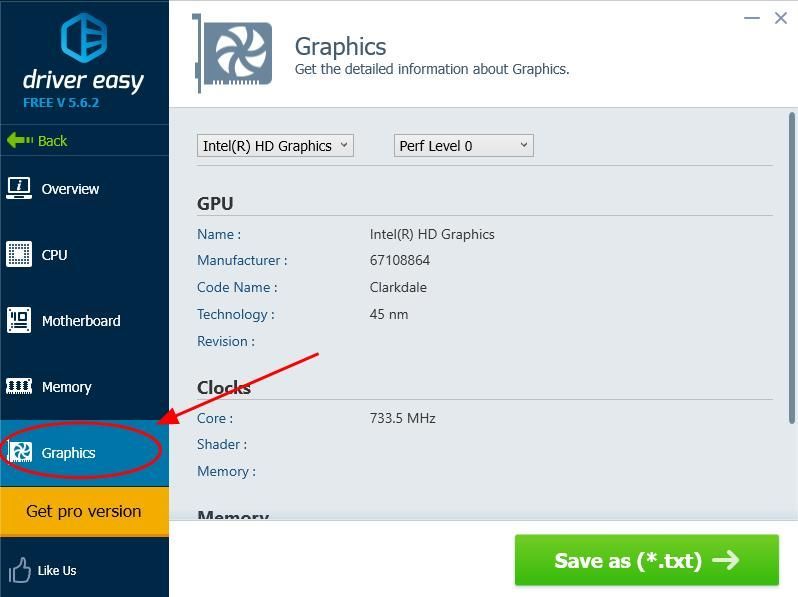
4) Εάν θέλετε να εξαγάγετε τις πληροφορίες σχετικά με την κάρτα γραφικών και να τις αποθηκεύσετε στον υπολογιστή σας, κάντε κλικ στο Αποθήκευση ως (* .txt) κουμπί, τότε μπορείτε να επιλέξετε μια τοποθεσία για εξαγωγή και αποθήκευση των πληροφοριών της κάρτας γραφικών ως αρχείο .txt στον υπολογιστή σας! (Αυτή η λειτουργία απαιτεί έκδοση Pro και θα σας ζητηθεί να κάνετε αναβάθμιση σε Pro έκδοση μόλις κάνετε κλικ στο κουμπί.)
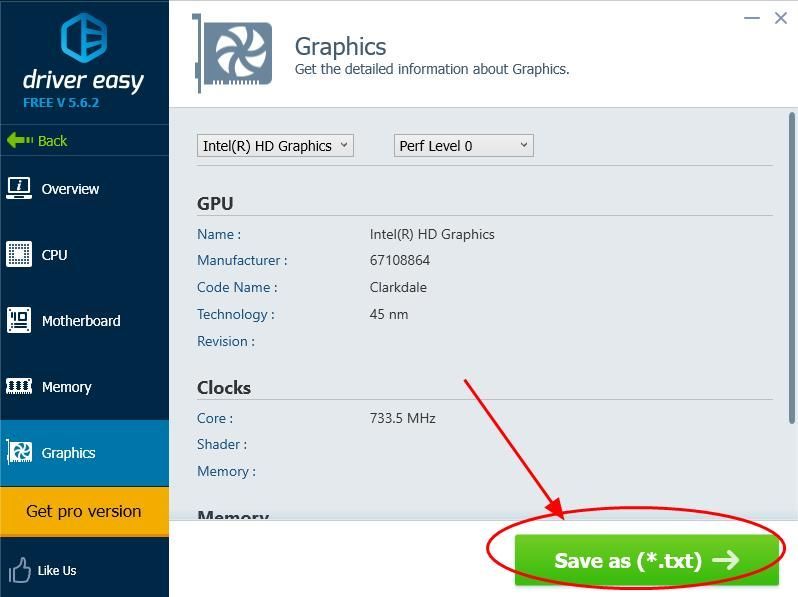
Επιλύστε αυτόματα τα προβλήματα του προγράμματος οδήγησης με το Driver Easy
Εκτός από τον έλεγχο των πληροφοριών της κάρτας γραφικών, μπορείτε επίσης να σαρώσετε αυτόματα τις πληροφορίες του προγράμματος οδήγησης συσκευής στα Windows σας και να ενημερώσετε τα προγράμματα οδήγησης για να έχετε καλύτερη απόδοση.
Το Driver Easy θα αναγνωρίσει αυτόματα το σύστημά σας και θα λύσει τα προβλήματα που σχετίζονται με τα προγράμματα οδήγησης στον υπολογιστή σας. Ως αποτέλεσμα, δεν χρειάζεται να καταλάβετε την έκδοση των Windows και δεν χρειάζεται να ανησυχείτε για την πραγματοποίηση λαθών κατά την εγκατάσταση προγραμμάτων οδήγησης.
1) Εκτελέστε το πρόγραμμα οδήγησης Easy και κάντε κλικ Σάρωση τώρα . Στη συνέχεια, το Driver Easy θα σαρώσει τον υπολογιστή σας και θα εντοπίσει τυχόν προβλήματα με τα προγράμματα οδήγησης.
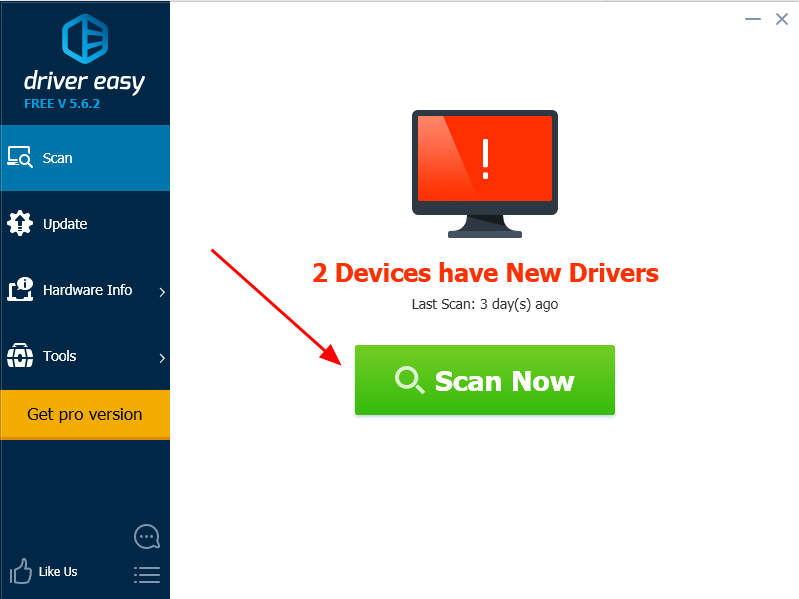
2) Κάντε κλικ Εκσυγχρονίζω δίπλα στα προγράμματα οδήγησης που έχουν επισημανθεί για αυτόματη εγκατάσταση των σωστών προγραμμάτων οδήγησης (μπορείτε να το κάνετε με αυτό Δωρεάν έκδοση ).
Ή κάντε κλικ Ενημέρωση όλων για να εγκαταστήσετε αυτόματα τα σωστά προγράμματα οδήγησης που λείπουν ή είναι παλιά στον υπολογιστή σας (μπορείτε να το κάνετε με Pro έκδοση και θα σας ζητηθεί Pro έκδοση όταν κάνετε κλικ Ενημέρωση όλων ).
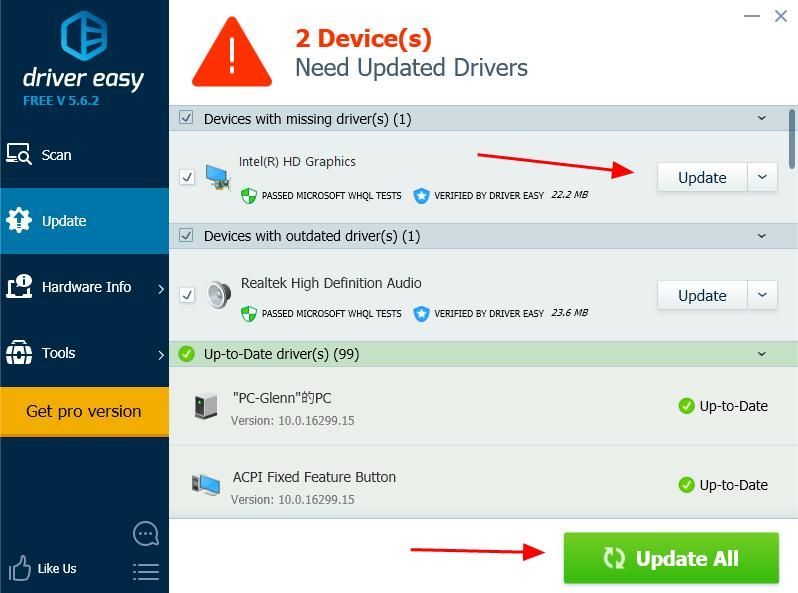
3) Επανεκκινήστε τα Windows σας για να τεθεί σε ισχύ.
Μέθοδος 2: Ελέγξτε την κάρτα γραφικών στη Διαχείριση συσκευών
Πώς να βρείτε τις πληροφορίες της κάρτας γραφικών στα Windows μου; Ο πιο άμεσος τρόπος για να ελέγξετε την κάρτα γραφικών σας στα Windows 10 είναι στη Διαχείριση συσκευών. Η Διαχείριση συσκευών παρέχει μια λεπτομερή προβολή όλου του υλικού που αναγνωρίζεται από τα Windows στον υπολογιστή σας, οπότε μπορείτε να ελέγξετε τις συσκευές υλικού από τη Διαχείριση συσκευών, όπως τα πληκτρολόγια, τις κάρτες ήχου και τις κάρτες γραφικών. Ακολουθήστε αυτές τις οδηγίες:
1) Στο πληκτρολόγιό σας, πατήστε το Κλειδί λογότυπου των Windows και Χ ταυτόχρονα και, στη συνέχεια, κάντε κλικ στο Διαχειριστή της συσκευής .
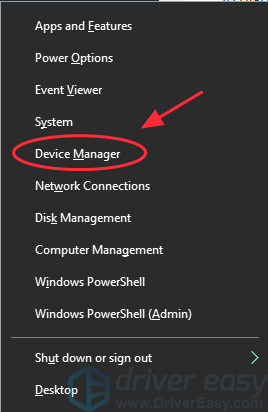
2) Κάντε διπλό κλικ Προσαρμογείς οθόνης για να την αναπτύξετε και θα δείτε ποια κάρτα γραφικών έχετε στον υπολογιστή σας. Στην περίπτωσή μου, έχω εγκαταστήσει κάρτα γραφικών Intel στον υπολογιστή μου.
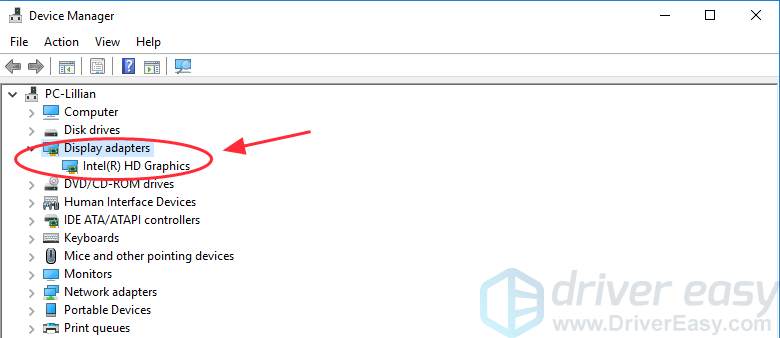
3) Κάντε δεξί κλικ στο όνομα της κάρτας γραφικών σας και κάντε κλικ Ιδιότητες . Ορισμένα άτομα ενδέχεται να έχουν περισσότερες από μία κάρτες γραφικών στον υπολογιστή σας. Σε αυτήν την περίπτωση, μπορείτε να επιλέξετε αυτό που θέλετε να γνωρίζετε και να ελέγξετε τις λεπτομέρειες του.
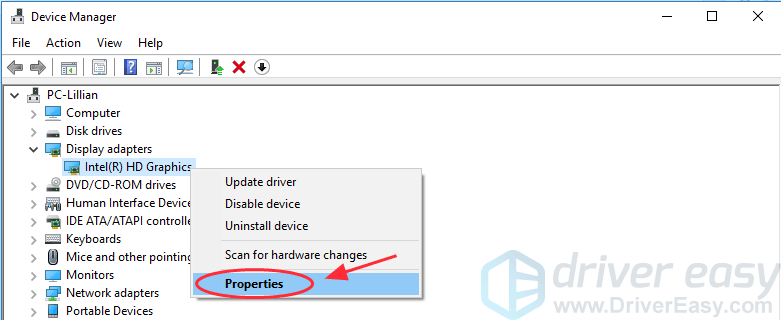
4) Στη συνέχεια, θα πρέπει να δείτε ένα νέο παράθυρο σχετικά με τις λεπτομερείς πληροφορίες της συγκεκριμένης κάρτας γραφικών. Μπορείτε να δείτε τις γενικές πληροφορίες, τις πληροφορίες προγράμματος οδήγησης και άλλα. Επιπλέον, μπορείτε να ελέγξετε την κατάσταση της συσκευής για να δείτε εάν λειτουργεί κανονικά.
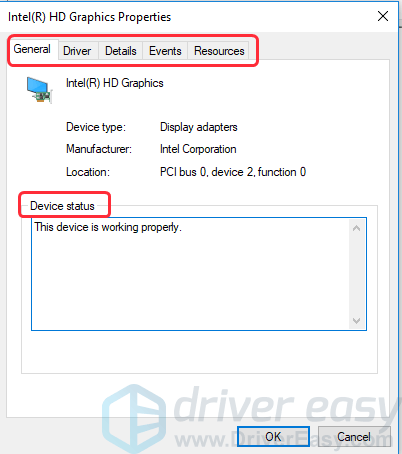
Μέθοδος 3: Ελέγξτε την κάρτα γραφικών από τις Ρυθμίσεις οθόνης
Μια άλλη γρήγορη πρόσβαση για έλεγχο της κάρτας βίντεο είναι από τις ρυθμίσεις εμφάνισης στην επιφάνεια εργασίας σας. Οι ρυθμίσεις οθόνης σάς επιτρέπουν να προσαρμόσετε την επιφάνεια εργασίας σας και να τροποποιήσετε τις σχετικές ρυθμίσεις. Ακολουθήστε τα παρακάτω βήματα:
1) Κάντε δεξί κλικ στο άδεια περιοχή στην επιφάνεια εργασίας σας και κάντε κλικ στο Ρυθμίσεις οθόνης .
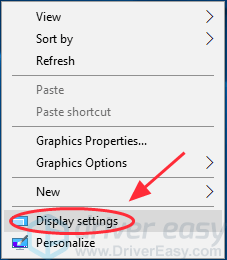
2) Μετακινηθείτε προς τα κάτω και κάντε κλικ Εμφάνιση ιδιοτήτων προσαρμογέα .
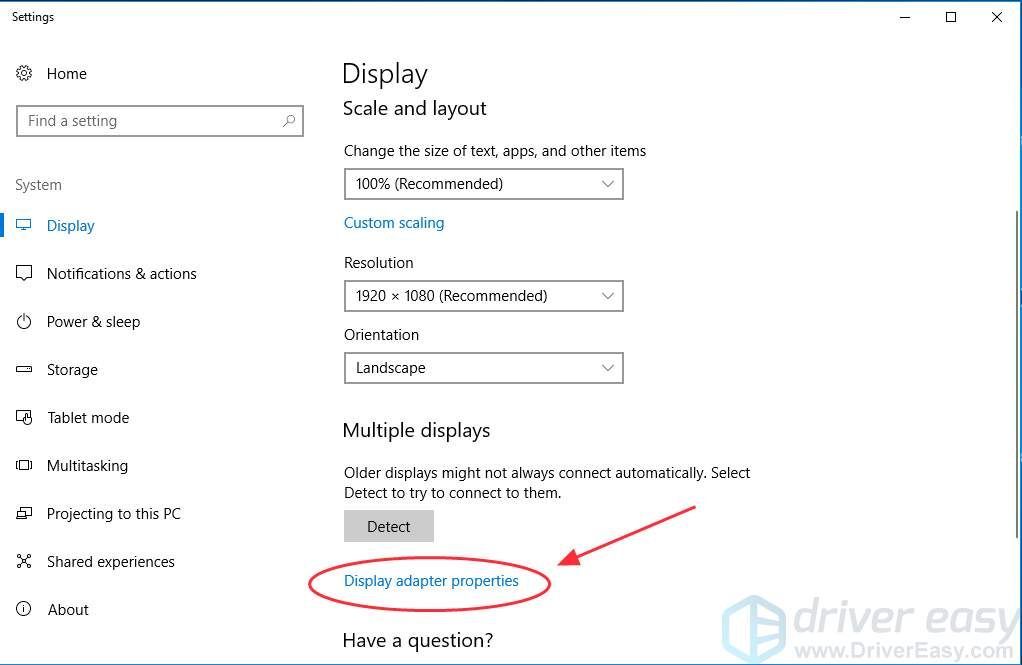
3) Στο Προσαρμογέας καρτέλα, μπορείτε να δείτε τις πληροφορίες της κάρτας βίντεο, συμπεριλαμβανομένων των λεπτομερειών της μνήμης γραφικών.
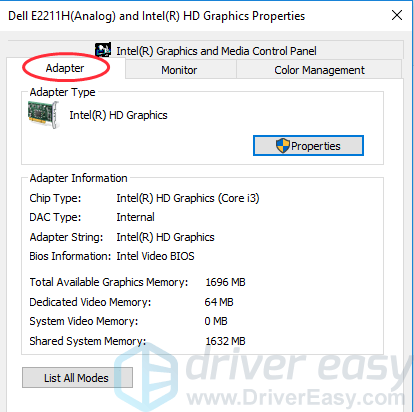
Μέθοδος 4: Ελέγξτε την κάρτα γραφικών εκτελώντας το DxDiag
Η τρίτη μέθοδος ελέγχου του προσαρμογέα βίντεο είναι η εκτέλεση του DxDiag. Το DxDiag είναι το βραχυπρόθεσμο για το DirectX Diagnostic. Είναι ένα χρήσιμο εργαλείο για να δείτε τις πληροφορίες συστήματος σχετικά με την κάρτα γραφικών και την κάρτα ήχου. Ακολουθήστε αυτά τα βήματα:
1) Στο πληκτρολόγιό σας, πατήστε το Κλειδί λογότυπου των Windows και Ρ ταυτόχρονα να επικαλεστεί το πλαίσιο Εκτέλεση.
2) Τύπος dxdiag και πατήστε Εισαγω .

3) Περιμένετε λίγα δευτερόλεπτα έως ότου η εφαρμογή φορτώσει τις πληροφορίες.
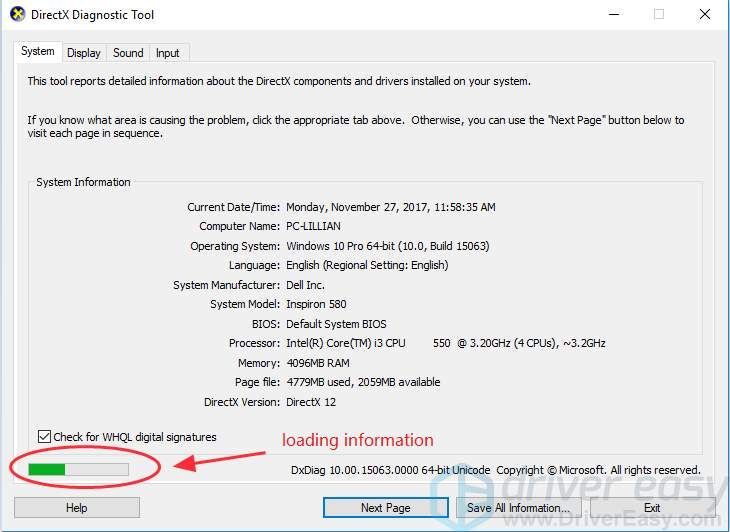
4) Κάντε κλικ στο Απεικόνιση και μπορείτε να δείτε τις πληροφορίες του προσαρμογέα οθόνης, συμπεριλαμβανομένου του προγράμματος οδήγησης τύπος , ημερομηνία και εκδοχή .
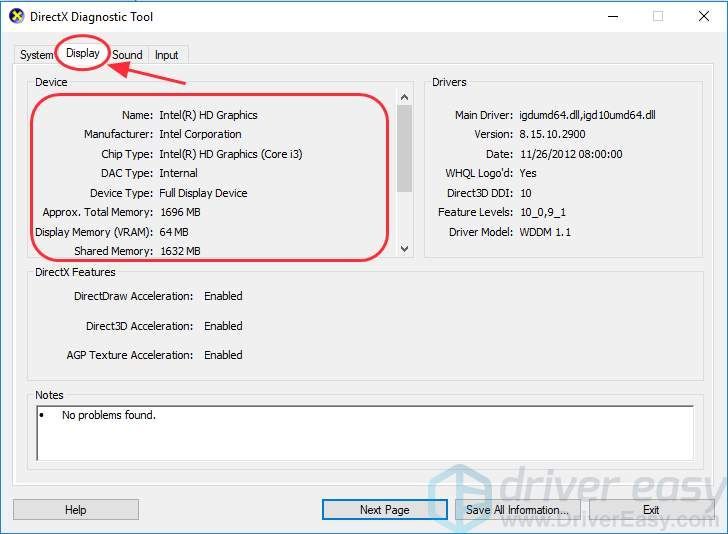
Συμβουλές : Μπορείτε επίσης να ελέγξετε αν υπάρχει πρόβλημα με τη συσκευή σας στο Σημειώσεις Ενότητα.
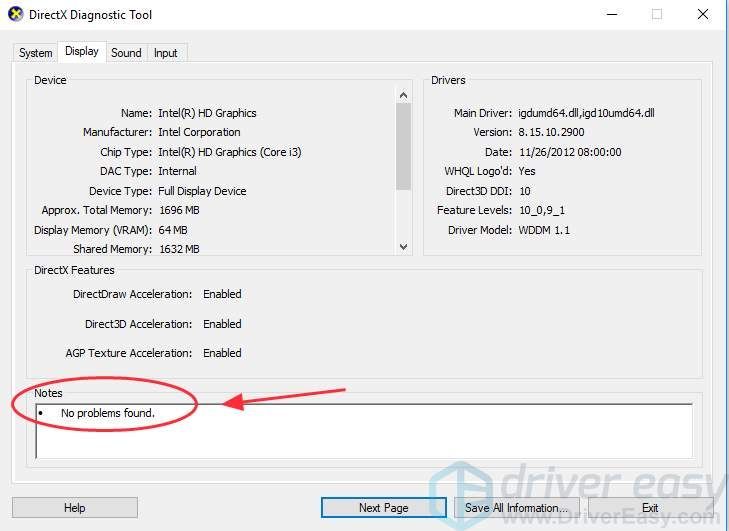
Αυτοί είναι οι αποτελεσματικοί τρόποι πώς να ελέγξετε την κάρτα γραφικών σας στα Windows . Ποια μέθοδος βοηθά; Εάν έχετε οποιαδήποτε ερώτηση, μη διστάσετε να μας ενημερώσετε και θα δούμε τι μπορούμε να κάνουμε για να βοηθήσουμε.
![[ΔΙΟΡΘΩΘΗΚΕ] Ο οπίσθιος φωτισμός του πληκτρολογίου Lenovo δεν λειτουργεί](https://letmeknow.ch/img/knowledge/94/lenovo-keyboard-backlight-not-working.jpg)
![[ΕΠΙΛΥΘΗΚΕ] Άγνωστη συσκευή USB (αποτυχία αιτήματος περιγραφής συσκευής)](https://letmeknow.ch/img/other/48/p-riph-rique-usb-inconnu.jpg)



![[ΛΥΘΗΚΕ] My Fortnite Keeps Crashing στο PC 2024](https://letmeknow.ch/img/knowledge-base/45/solved-my-fortnite-keeps-crashing-on-pc-2024-1.jpg)
